Cuando Apple anuncia una nueva versión de iOS, muchos usuarios se apresuran a probarla antes del lanzamiento oficial. Sin embargo, a veces la actualización no aparece en tu iPhone o iPad, incluso cuando la esperas. Si estás enfrentando el problema de que iOS 26 no aparece, no te preocupes.
Este artículo te ayudará a entender las posibles razones de cómo obtener iOS 26 y te mostrará soluciones paso a paso para solucionar el problema.
Parte 1. ¿Por qué no aparece la actualización de iOS 26?
Puede haber varias razones por las que la actualización de iOS 26 no aparece en tu dispositivo. Estas son las más comunes:
1. Tu dispositivo no es compatible
Apple suele dejar de dar soporte a modelos más antiguos con cada nuevo lanzamiento de iOS. Si tu iPhone o iPad es demasiado antiguo, iOS 26 no aparecerá.
2. Ya estás en la última versión
Si ya estás ejecutando la última versión de iOS o una versión anterior, es posible que no veas la actualización de iOS 26.
3. No estás inscrito en el Programa de Software Beta de Apple
Solo los usuarios inscritos en el Programa de Software Beta de Apple pueden acceder anticipadamente a las versiones de iOS.
4. Conexión Wi-Fi débil o batería baja
Si tu dispositivo no está completamente cargado o no está conectado a una red Wi-Fi estable, tu iPhone podría no buscar actualizaciones.
5. Ajustes incorrectos de fecha y hora
A veces, si la fecha y la hora no están configuradas correctamente, tu iPhone puede fallar al comunicarse con los servidores de Apple.
6. Los servidores de Apple están ocupados
Cuando se lanza una nueva versión, muchos usuarios intentan descargarla a la vez. Esto puede sobrecargar los servidores de Apple y causar retrasos.
Parte 2. Consejos para solucionar problemas cuando iOS 26 no aparece
Aquí hay algunas cosas fáciles que puedes intentar antes de pasar a soluciones más avanzadas.
1. Asegúrate de que tu dispositivo sea compatible con iOS 26/19
Antes de intentar obtener la actualización de iOS 26/19, asegúrate de que tu iPhone sea compatible. Si tu dispositivo no está soportado, la actualización no aparecerá.
Si tu iPhone es más antiguo que los modelos compatibles, no podrás actualizar a iOS 26/19 y la opción de actualización no aparecerá.
2. Confirma que estás en iOS 18 o anterior
1. Abre la aplicación Ajustes en tu iPhone.
2. Desplázate hacia abajo y toca General.
3. Toca Actualización de Software. Tu iPhone comenzará a buscar actualizaciones disponibles.
4. Si iOS 26/19 está disponible, aparecerá en la lista. Toca Descargar e Instalar para comenzar la actualización.
Nota: Si tu dispositivo no está en la lista de compatibilidad de Apple para iOS 26, la actualización no aparecerá.
3. Carga completamente tu dispositivo y conéctate a una red Wi-Fi estable
Si tu iPhone puede obtener iOS 26/19, pero la actualización aún no aparece, prueba los pasos a continuación:
Paso 1: Cierra todas las aplicaciones que se ejecutan en segundo plano.
Paso 2: Conecta tu iPhone a una red Wi-Fi fuerte y estable.
Paso 3: Vuelve a la aplicación Ajustes.
Paso 4: Toca General > Actualización de Software y espera a que aparezca el mensaje de actualización.

4. Prueba usar una VPN o cambiar de región
Paso 1: Intenta usar una VPN o cambiar la región de tu dispositivo. A veces, la actualización de iOS se lanza más tarde en algunos países, por lo que cambiar tu región o usar una VPN puede ayudar a que la actualización aparezca.
Paso 2: Para cambiar tu región, abre la aplicación Ajustes en tu iPhone. Luego toca General. A continuación, selecciona Idioma y Región. Toca Región y elige un país diferente, como Estados Unidos.
Paso 3: Si instalaste previamente una versión de desarrollador o pública antes de la actualización oficial de iOS 26/19, necesitas desactivar el perfil beta para recibir la actualización oficial.
5. Verifica los ajustes de fecha y hora
Una fecha o hora incorrecta puede causar problemas con las actualizaciones. Asegúrate de configurarlo en automático.
Pasos:
- Vete a Ajustes > General > Fecha y Hora
- Activa la opción Establecer Automáticamente
6. Restablece los ajustes de red
Paso 1: Abre la aplicación Ajustes en tu iPhone o iPad.
Paso 2: Toca "General".
Paso 3: Desplázate hacia abajo y toca "Restablecer".
Paso 4: Toca "Restablecer Ajustes de Red".
Paso 5: Ingresa tu código de acceso si se te solicita y confirma el restablecimiento.
Esto restablecerá los ajustes de red a los valores predeterminados de fábrica. A menudo soluciona problemas cuando la actualización de iOS no aparece.

Parte 3. Soluciones profesionales para cuando iOS 26 no aparece
Si los consejos básicos no funcionan, aquí hay algunas formas más confiables para resolver el problema.
1. Únete al Programa de Software Beta de Apple
Si aún no te has unido, este es el primer paso. Apple requiere que los usuarios se inscriban antes de que puedan recibir actualizaciones beta.
Cómo unirse:
Paso 1: Abre la aplicación Ajustes en tu iPhone.
Paso 2: Vete a General > VPN y Gestión de Dispositivos (o solo "Perfil" en versiones anteriores).
Paso 3: Toca el Perfil Beta de iOS.
Paso 4: Toca Eliminar Perfil y confirma.
Paso 5: Reinicia tu iPhone.
Paso 6: Después de reiniciar, vuelve a Ajustes > General > Actualización de Software y verifica si aparece la nueva actualización de iOS.
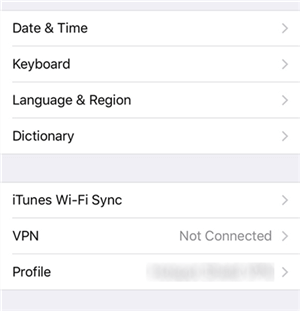
2. Actualiza con un archivo IPSW a través de una computadora
Puedes instalar manualmente iOS 26 usando el archivo IPSW y una computadora.
Este método es ideal para usuarios avanzados. Asegúrate de hacer una copia de seguridad de tu iPhone primero.
Pasos:
Paso 1: Abre el navegador Safari en tu iPhone.
Paso 2: Visita un sitio web confiable como betaprofile.dev.
Paso 3: Encuentra el Perfil Beta de iOS 26/19 en la página y toca el botón Descargar.
Paso 4: Una vez completada la descarga, abre la aplicación Ajustes en tu iPhone.
Paso 5: Toca Perfil Descargado (lo verás cerca de la parte superior). Luego toca Instalar y sigue las instrucciones en pantalla.
Paso 6: Ahora ve a Ajustes > General > Actualización de Software.
Paso 7: Si el perfil se instaló correctamente, la actualización de iOS 26/19 debería aparecer ahora. Toca Descargar e Instalar para actualizar tu iPhone.
3. Actualiza a iOS 26 con una herramienta profesional rápidamente
Si los métodos anteriores son demasiado complicados o no funcionan, puedes usar una herramienta profesional de sistema iOS como Tenorshare ReiBoot. Es una de las formas más fáciles de descargar e instalar iOS 26 sin errores ni riesgos.
Tenorshare ReiBoot es una herramienta confiable de reparación y actualización de iOS. Puedes usarla para entrar en modo de recuperación, solucionar actualizaciones atascadas o instalar versiones de iOS de manera segura.
¿Por qué usar ReiBoot?
- No se necesita perfil beta
- Sin riesgo de pérdida de datos
- Fácil de usar, incluso para principiantes
- Soluciona problemas comunes de actualización
- Funciona para todos los modelos de iPhone compatibles con iOS 26/19
Pasos para obtener la actualización de iOS 26 con ReiBoot
Paso 1: Descarga e instala ReiBoot en tu computadora y conecta tu iPhone 16 a la computadora usando un cable USB.
Paso 2: Inicia el software ReiBoot en tu computadora.
Paso 3: Una vez que los dispositivos estén conectados, haz clic en “Actualización de iOS” en la parte inferior izquierda del panel.

Paso 4: Ya sea una versión o final, debes elegir el modo "Actualizar". Luego, haz clic en el botón de abajo.

Paso 5: ReiBoot detectará automáticamente tu versión de iOS y mostrará el firmware actualizable de iOS 26/19. Haz clic en “Descargar” para obtener el paquete.

Paso 6: Una vez que el paquete de firmware se haya descargado en tu computadora, haz clic en 'Iniciar Actualización' para actualizar iOS. Entonces el programa comenzará a actualizar a iOS 26/19.

Paso 7: Cuando la actualización se complete, verás la página de finalización y tus dispositivos estarán en la versión más reciente.

Conclusión
Si iOS 26 no aparece, no te preocupes. Podría deberse a que tu dispositivo no es compatible, tu Wi-Fi es inestable o no estás inscrito en el Programa de Software Beta de Apple. Comienza verificando los ajustes básicos e intentando las soluciones fáciles.
Si eso no funciona, herramientas profesionales como Tenorshare ReiBoot pueden ayudarte a instalar iOS 26 sin problemas.

